|
3.8.3. Удаление надрывов
Надрывы краев - это довольно распространенный тип механических повреждений. В общем случае фотографии с подобными дефектами проще поддаются коррекции, чем бесшовный монтаж разорванного снимка. Есть универсальный рецепт удаления надрывов, разрезов, прорешек и отверстий и т. д., пригодный в большинстве практических случаев. Это хорошо известный каждой рачительной домохозяйке метод наложения заплаток. Надо подобрать фрагмент, сходный с дефектной областью по цвету, тону и текстуре, и наложить его на повреждение. «Виртуальная починка» оставляет мастеру больше свободы, чем классическая техника кройки и шитья. В большинстве случаев подходящую заплатку удается выкроить из самого изображения и лишь в самых тяжелых случаях в поиске нужного фрагмента приходится обращаться к другим источникам графической информации.
Еще одна фотография питомца, пострадавшая от неосторожного обращения, показана на рис. 3.59. Это пример оригинала, исправление которого не требует высокого мастерства и вдохновения ретушера. Задача вполне по силам ремесленнику (в хорошем смысле этого слова) со средней технической оснащенностью.
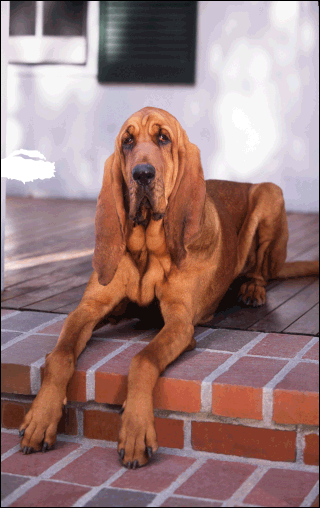
Рис. 3.59. Пример изображения с механическим надрывом
1. Процесс технической ретуши начинается с выбора области, подходящей для вырезания заплатки. Задача облегчается тем, что повреждение расположено не в самой ответственной части оригинала. Не затронуто изображение собаки, которое в данном случае представляет собой центральную часть композиции. Не требуется вписывать заплатку в сложную текстуру или регулярный узор; ее окружение представляет собой расфокусированное и хаотичное сочетание коричневых и зеленых пятен. Поэтому можно придать достоверность любому фрагменту, заимствованному из произвольной области в верхней части снимка.
2. Пометим область надрыва. Она почти полностью окрашена в белый цвет, хорошо контрастирующий с окружением, поэтому проще всего искомую пометку построить при помощи инструмента
Magic Wand (Волшебная палочка, W).
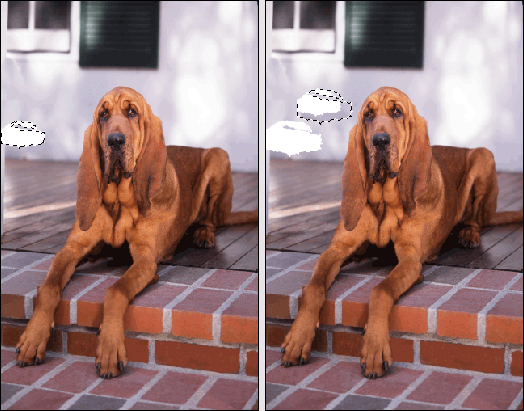
Рис. 3.60. Смещение пометки
3. Выделение должно немного превосходить своими размерами дефектную область. Выполнить команду
Select => Transform Selection (Выделение => Трансформировать выделение) и увеличить габариты помеченной области.
4. Используя стрелочные клавиши, переместим пометку в то место изображения, которое намечено для взятия образца. Лучший фрагмент для заплатки находится чуть ниже и правее надрыва (рис. 3.60).
5. Превратим помеченный фрагмент в новый слой (Ctrl+J). По этой команде часть фонового слоя, попадающая в выделенную область, будет перенесена на новый слой, который автоматически станет активным. Следует отметить, что никаких видимых изменений изображение при этом не претерпит. Пропадет лишь граница выделенной области.
6. Выполним команду Edit => Free Transform (Правка => Свободное трансформирование). Для быстрого запуска этой команды можно воспользоваться комбинацией клавиш Ctrl+T. Областью действия команды служит помеченная область или активный слой в отсутствие последней. Команда позволяет выполнить геометрические преобразования объектов интерактивно, от руки. В число доступных операций входят перемещение, масштабирование, поворот и др.
7. Используя возможности команды свободного трансформирования, подгоним заплатку по месту.
8. Активизируем инструмент Clone Stamp и заделаем им мелкие огрехи на стыках оригинала и наложенного фрагмента. Чтобы этот инструмент мог переносить клонированные образцы с одного слоя на другой, следует на панели свойств включить опцию
Use All Layers (Использовать все слои).
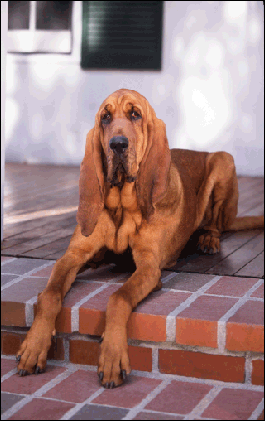
Рис. 3.61. Обработанное изображение
В изображении, показанном на рис. 3.61, трудно усмотреть какие-то визуальные намеки на механические дефекты или чужеродные вкрапления. Фон фотографии имеет совершенно органичный вид.
В рассмотренном примере область клонирования расположена в одном тональном диапазоне с окружением поврежденного фрагмента. Поэтому не потребовалось настраивать освещенность «виртуальной заплатки». В общем случае могут потребоваться еще две корректирующие операции: изменение тона и отражение накладки по вертикали или горизонтали. Локализация клонированной области на отдельном слое ;- прощает выполнение этих действий. Первая реализуется обычным образом, например при помощи команд
Levels (Уровни) или Curves (Кривые), которые подробно рассматриваются в следующей главе. Отражение и нелинейное, перспективное преобразование можно выполнить при помощи команд раздела главного меню
Edit => Transform (Правка =>Трансформация).
|








